لبدء استخدام واجهة برمجة التطبيقات (API)، ضع هذا في ملف HTML الخاص بك:
< script src =" https://telegram.org/js/telegram-web-app.js " > </ script > عند إضافته إلى HTML الخاص بك، ستحصل على كائن window.Telegram وأيضًا بعض متغيرات نمط CSS.
معظم عملك مع Telegram API سيكون باستخدام window.Telegram.WebApp ، الذي يحتوي على الكثير من الطرق والخصائص المفيدة.
يمكنك استخدام متغيرات CSS الخاصة بواجهة برمجة التطبيقات حتى يتطابق تطبيق الويب الخاص بك مع سمة Telegram الخاصة بالمستخدم التي اختارها؛ لا تحتاج إلى القيام بأي شيء، متغيرات CSS جاهزة للاستخدام!
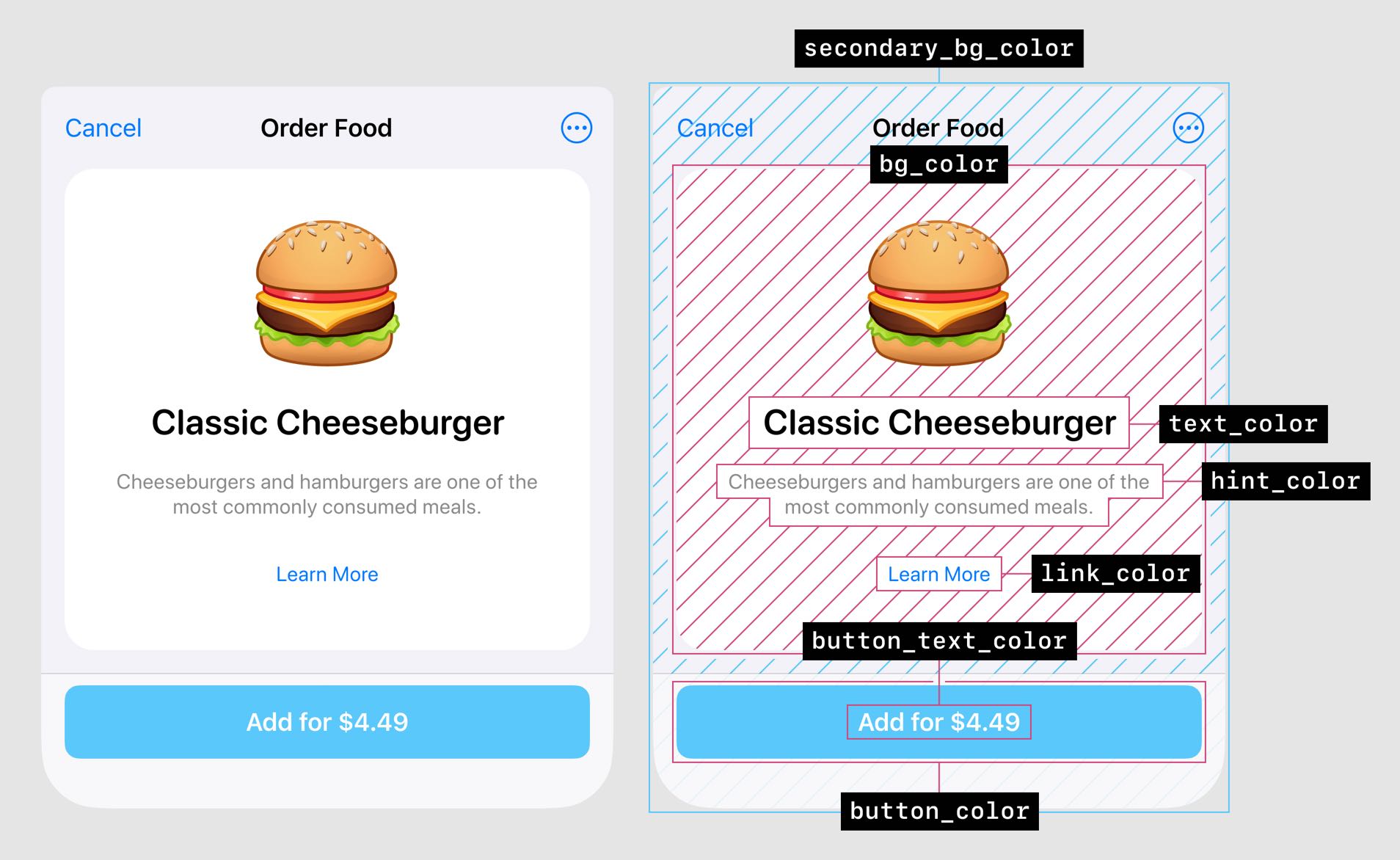
var ( --tg-theme-bg-color )
var ( --tg-theme-text-color )
var ( --tg-theme-hint-color )
var ( --tg-theme-link-color )
var ( --tg-theme-button-color )
var ( --tg-theme-button-text-color )
var ( --tg-theme-secondary-bg-color )يمكنك أيضًا الوصول إليها باستخدام JavaScript:
const {
bg_color ,
text_color ,
hint_color ,
button_color ,
button_text_color ,
secondary_bg_color ,
} = Telegram . WebApp . themeParams ; للتأكد من أن المستخدمين الذين يستخدمون تطبيقك هم المستخدمون الحقيقيون وأيضًا للتأكد من أنهم يستخدمون تطبيقك من تطبيق Telegram، تحتاج إلى مصادقة المستخدمين لديك؛ هذه خطوة مهمة، فلا تتخطاها!
أولاً، تحتاج إلى الحصول على Telegram.WebApp.initData الخاص بالمستخدم، وهو عبارة عن سلسلة تحتوي على استعلام بهذه المعلمات:
auth_date : وقت Unix الذي تم فيه فتح النموذج.hash : تجزئة لجميع المعلمات التي تم تمريرها، والتي يمكن لخادم الروبوت استخدامها للتحقق من صلاحيتها.query_id : اختياري. معرف فريد لجلسة تطبيق الويب، مطلوب لإرسال الرسائل عبر طريقة answerWebAppQuery .user :idfirst_namelast_nameusernamelanguage_code ، على سبيل المثال enمثال:
query_id = < query_id > &user=%7B%22id%22%3A < user_id > %2C%22first_name%22%3A%22 < first_name > %22%2C%22last_name%22%3A%22 < last_name > %22%2C%22username%22%3A%22 < username > %22%2C%22language_code%22%3A%22 < language_code > %22%7D&auth_date= < auth_date > &hash= < hash >ثانيًا، تحتاج إلى تمرير هذا الاستعلام إلى الواجهة الخلفية للتحقق من صحة البيانات.
هذه هي الطريقة التي تفعل بها ذلك:
data_check_string = ...
secret_key = HMAC_SHA256 ( < bot_token > , "WebAppData")
if (hex(HMAC_SHA256(data_check_string, secret_key)) == hash) {
// Data is from Telegram
}باستخدام جافا سكريبت، يمكنك التحقق من صحة البيانات مثل هذا:
const verifyTelegramWebAppData = ( telegramInitData : string ) => {
// The data is a query string, which is composed of a series of field-value pairs.
const encoded = decodeURIComponent ( telegramInitData ) ;
// HMAC-SHA-256 signature of the bot's token with the constant string WebAppData used as a key.
const secret = crypto . createHmac ( "sha256" , "WebAppData" ) . update ( botToken ) ;
// Data-check-string is a chain of all received fields'.
const arr = encoded . split ( "&" ) ;
const hashIndex = arr . findIndex ( ( str ) => str . startsWith ( "hash=" ) ) ;
const hash = arr . splice ( hashIndex ) [ 0 ] . split ( "=" ) [ 1 ] ;
// Sorted alphabetically
arr . sort ( ( a , b ) => a . localeCompare ( b ) ) ;
// In the format key=<value> with a line feed character ('n', 0x0A) used as separator
// e.g., 'auth_date=<auth_date>nquery_id=<query_id>nuser=<user>
const dataCheckString = arr . join ( "n" ) ;
// The hexadecimal representation of the HMAC-SHA-256 signature of the data-check-string with the secret key
const _hash = crypto
. createHmac ( "sha256" , secret . digest ( ) )
. update ( dataCheckString )
. digest ( "hex" ) ;
// If hash is equal, the data may be used on your server.
// Complex data types are represented as JSON-serialized objects.
return _hash === hash ;
} ;لقد تأكدت الآن من أن المستخدم الذي يستخدم تطبيقك هو المستخدم الحقيقي وأنه يستخدم تطبيق Telegram أيضًا؛ الآن أصبح تطبيقك آمنًا!
بعد مصادقة المستخدم من الواجهة الخلفية، يمكننا العودة إلى الواجهة الأمامية والحصول على بيانات المستخدم:
const params = new URLSearchParams ( Telegram . WebApp . initData ) ;
const userData = Object . fromEntries ( params ) ;
userData . user = JSON . parse ( userData . user ) ;
// Now userData is ready to use! 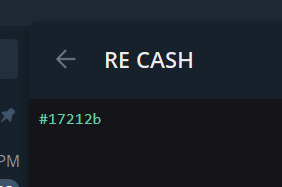
const tg = Telegram . WebApp ;
// Show the back button
tg . BackButton . show ( ) ;
// Check if the button is visible
tg . BackButton . isVisible ;
// Click Event
const goBack = ( ) => {
// Callback code
} ;
tg . BackButton . onClick ( goBack ) ;
// Remove Click Event
tg . BackButton . offClick ( goBack ) ;
// Hide the back button
tg . BackButton . hide ( ) ; 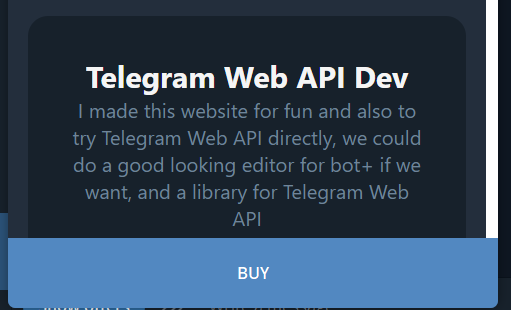
const tg = Telegram . WebApp . MainButton ;
// Properties
tg . text ; // You can change the value
tg . color ; // You can change the value
tg . textColor ; // You can change the value
tg . isVisible ;
tg . isActive ;
tg . isProgressVisible ;
// Events
tg . onClick ( callback ) ;
tg . offClick ( callback ) ;
// Methods
tg . setText ( "buy" ) ;
tg . show ( ) ;
tg . hide ( ) ;
tg . enable ( ) ; // Default
tg . disable ( ) ; // If the button is disabled, then it will not work when clicked
tg . showProgress ( true ) ; // Shows a spinning icon; if you passed into it `false`, then it will disable the button when loading
tg . hideProgress ( ) ; 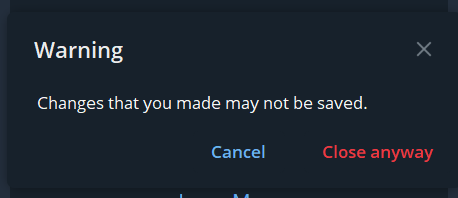
عند استدعاء هذه الطريقة، فإنها ستنتظر حتى يحاول المستخدم إغلاق التطبيق؛ ثم سوف يطلب التأكيد
const tg = Telegram . WebApp ;
tg . enableClosingConfirmation ( ) ;
tg . disableClosingConfirmation ( ) ; في المتصفح
const tg = window . Telegram . WebApp ;
tg . openLink ( "https://youtube.com" ) ; 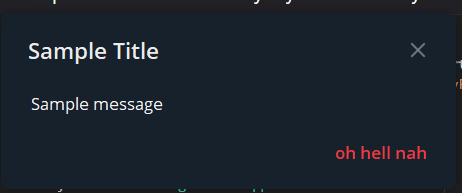
const tg = Telegram . WebApp ;
tg . showPopup (
{
title : "Sample Title" , // Optional
message : "Sample message" ,
buttons : [ { type : "destructive" , text : "oh hell nah" } ] , // Optional
} ,
callback
) ;المزيد عن أنواع الأزرار هنا
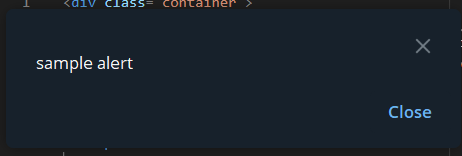
إذا تم تمرير معلمة رد اتصال اختيارية، فسيتم استدعاء وظيفة رد الاتصال، وسيتم تمرير معرف الحقل الخاص بالزر المضغوط كوسيطة أولى.
const tg = window . Telegram . WebApp ;
tg . showAlert ( "sample alert" , callback ) ;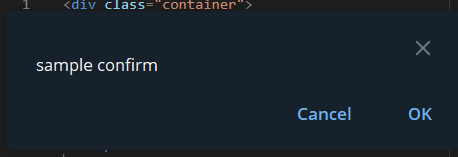
إذا تم تمرير معلمة رد اتصال اختيارية، فسيتم استدعاء وظيفة رد الاتصال عند إغلاق النافذة المنبثقة، وستكون الوسيطة الأولى منطقية تشير إلى ما إذا كان المستخدم قد ضغط على الزر "موافق".
إذا تم تمرير معلمة رد اتصال اختيارية، فسيتم استدعاء وظيفة رد الاتصال، وسيتم تمرير النص من رمز الاستجابة السريعة كوسيطة أولى. يؤدي إرجاع صحيح داخل وظيفة رد الاتصال هذه إلى إغلاق النافذة المنبثقة.
const tg = window . Telegram . WebApp ;
tg . showScanQrPopup ( { text : "capture" } , callback ) ;
tg . closeScanQrPopup ( ) ; طريقة تُعلم تطبيق Telegram بأن تطبيق الويب جاهز للعرض.
const tg = window . Telegram . WebApp ;
tg . ready ( ) ; const tg = window . Telegram . WebApp ;
tg . isExpanded ;
tg . expand ( ) ; لا تتردد في المساهمة في ورقة الغش هذه!